Aktivität 4: Schruppen der Kavität
Bei dieser Aktivität verwenden Sie die Strategie Adaptive Clearing, um den größten Teil des Materials aus der Kavität auszuschruppen.
Adaptive Clearing ist eine moderne Strategie für Hochgeschwindigkeitsbearbeitung (HSM) zum Schruppen. Die wichtigen Parameter bei Adaptive Clearing sind die Einstellungen Optimale Zustellung und Tiefenzustellung. Bei herkömmlichen Schruppstrategien müssen Sie die Last (oder Querzustellung) und Tiefenzustellung für den ungünstigsten Fall festlegen. Beim Adaptive Clearing können Sie die vom Werkzeughersteller empfohlenen Maximalwerte verwenden. Die angegebene maximale Last wird nicht überschritten.
Voraussetzungen
- Aktivität 3 ist abgeschlossen.
Schritte
Starten Sie eine neue 3D-Adaptive-Operation, und wählen Sie das Werkzeug #11 - Ø10 mm R1 bullnose aus der Bibliothek Tutorial Tools (Metric) aus.
- Wählen Sie im Werkzeugkasten Fertigen auf der Registerkarte Fräsen die Option 3D > Adaptive Clearing
 aus.
aus. - Klicken Sie auf der Registerkarte Werkzeug
 auf Auswählen. Damit wird die Werkzeugbibliothek geöffnet.
auf Auswählen. Damit wird die Werkzeugbibliothek geöffnet. - Wählen Sie in der Bibliothek Fusion-Bibliothek > Tutorial Tools (Metric) aus.
- Wählen Sie aus der Liste #11 - Ø10 mm R1 (Bull nose end mill) aus.
- Klicken Sie auf Auswählen.
- Wählen Sie im Werkzeugkasten Fertigen auf der Registerkarte Fräsen die Option 3D > Adaptive Clearing
Auswahl des bearbeitbaren Rohteils
- Klicken Sie in der Befehlspalette Adaptive Clearing auf die Registerkarte Geometrie
 .
. - Rohteilkonturen sollte vorgabemäßig aktiviert sein.
- Restmaterialbearbeitung sollte vorgabemäßig aktiviert sein. Der Werkzeugweg wird auf Basis der Rohteilgröße und des bereits entfernten Materials berechnet.
- Wählen Sie in der Dropdown-Liste Quelle die Option Von vorherigen Operationen aus. Dadurch wird das Material berücksichtigt, das in der vorherigen Operation entfernt wurde, sodass diese Flächen nicht erneut geschnitten werden.
- Klicken Sie in der Befehlspalette Adaptive Clearing auf die Registerkarte Geometrie
Einstellungen für Tiefenschnitt, optimale Zustellung und Aufmaß
- Klicken Sie auf die Registerkarte Durchgänge
 .
. - Optimale Zustellung steuert die XY-Querzustellung. Keine Änderung erforderlich.
- Maximale Schrupp-Tiefenzustellung steuert die Tiefenschnitte. Keine Änderung erforderlich.
- Legen Sie den Wert für Rohteil-Aufmaß (radial und axial) auf 0.5 mm fest.
- Klicken Sie auf OK, um die Berechnung zu starten.
- Klicken Sie auf die Registerkarte Durchgänge
Aktivität 4 - Zusammenfassung
Bei dieser Aktivität haben Sie eine 3D Adaptive Clearing-Schruppoperation und ein Werkzeug aus der Bibliothek ausgewählt, die Optionen für die Restmaterialbearbeitung festgelegt sowie die Schnitt-Tiefenzustellung, die Schritttiefe und das Rohteil-Aufmaß angegeben.
| Der berechnete Werkzeugweg wird unten angezeigt. | Der simulierte Werkzeugweg wird unten angezeigt. |
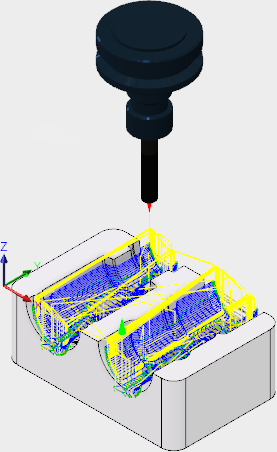 |
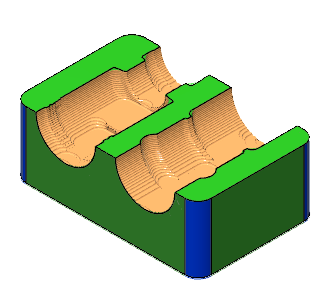 |
Der Werkzeugweg wird mit einem roten Startpfeil, einer gelben Eilgangsbewegung, einer grünen Ein-/Ausfahrbewegung, blauen Schnittbewegungen und einem grünen Pfeil am Ende angezeigt.